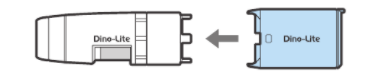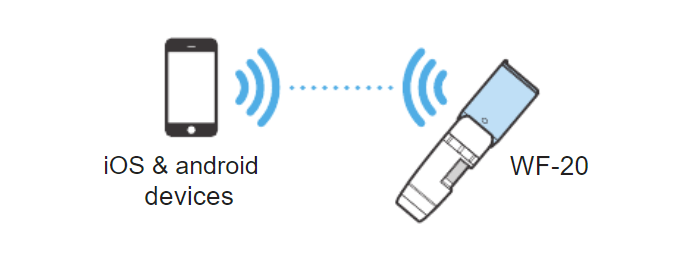%20(1).jpg) Sudah pernah menggunakan mikroskop digital dengan fitur Wi-Fi?
Sudah pernah menggunakan mikroskop digital dengan fitur Wi-Fi?
Dino-lite menyediakan produk mikroskop digital yang dapat digunakan secara wireless, jadi lebih mudah digunakan dan lebih praktis.
Dino-lite WF-20 Dengan Fitur Wi-Fi
Dino-lite WF-20 adalah mikroskop digital dengan sistem Wi-Fi streamer yang digunakan bersamaan dengan Dinolite seri AF untuk melihat dan sharing pengamatan serbaguna dan fleksibel dengan transmisi gambar yang berkualitas dan baterai yang tahan lama, sehingga sangat direkomendasikan untuk kegiatan di lapangan.
WF-20 juga dapat dikonfigurasikan secara nirkabel (menggunakan wifi) untuk tetap terhubung dengan jaringan atau internet selama penggunaannya melalui aplikasi di iOS/Android dan Windows.
Saat menggunakan aplikasi DinoConnect atau software DinoCapture, pengguna dapat melakukan pengukuran dimana saja dengan memanfaatkan pembacaan perbesaran secara otomatis (automatic magnification reading atau AMR) yang meringankan tugas pengukuran dan meningkatkan akurasi pengukuran.
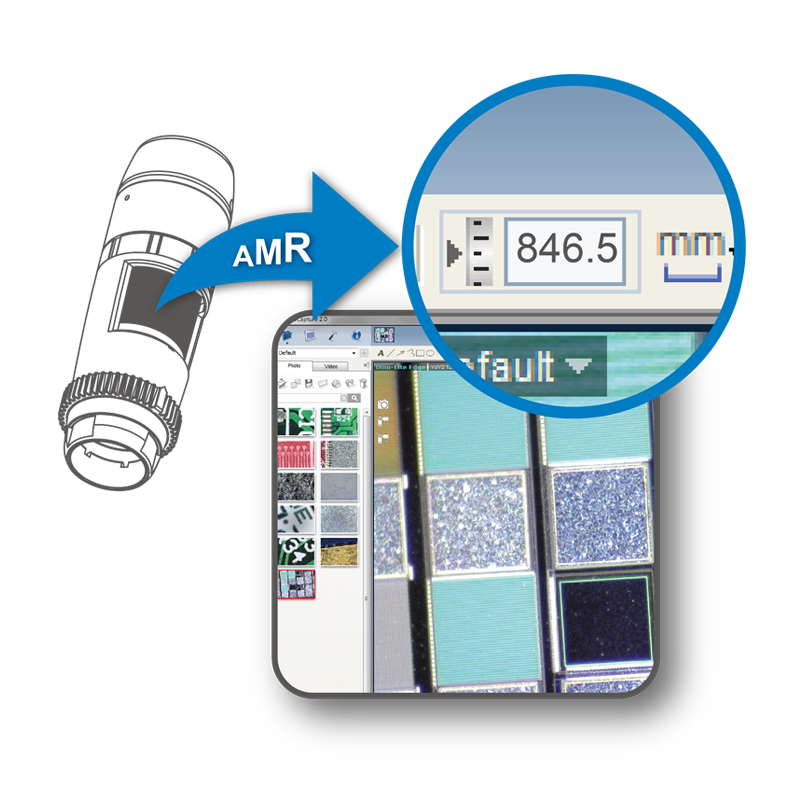
Persyaratan Sistem
Dinolite WF-20 dapat digunakan pada sistem operasi perangkat seluler atau komputer berikut ini:
- iOS 10.X atau yang lebih baru.
- Android 6.0 atau yang lebih baru.
- Windows XP (SP3)/Vista/7/8/10.
Dino-Lite WF-20 harus digunakan bersamaan dengan Dino-Lite seri AF.
Bagian-Bagian Dinolite WF-20
 Fungsi Tombol pada Dinolite WF-20
Fungsi Tombol pada Dinolite WF-20
|
Tombol |
Deskripsi |
|
On/Off power button |
Tekan dan tahan selama 1,5 detik untuk menghidupkan/mematikan |
|
Reset pinhole button |
Tekan dan tahan tombol reset pinhole selama 3 detik untuk pengaturan ulang |
Status dan Deskripsi LED
|
Indikator |
Status |
||
|
LED hijau (sinyal Wi-Fi) |
- - - - - |
Berkedip |
Mentransfer data |
LED merah (level baterai) |
- - - - - - |
3 flash per siklus |
Baterai tersisa >70% |
|
- - - - |
2 flash per siklus |
Baterai tersisa >70% |
|
|
- - |
1 flash per siklus |
Baterai tersisa >40% |
|
|
------------ |
Penuh |
Baterai terisi penuh |
|
|
---- ---- ---- |
Berkedip berulang-ulang |
Baterai sedang diisi daya |
|
Cara Instalasi dan Pemasangan
1. Persiapan Awal
Sebagai proses awal, pastikan Anda telah mengisi daya baterai WF-20. Pengisian daya baterai dapat dilakukan dengan menyambungkan USB ke komputer/PC atau menggunakan kepala charger dengan kabel USB pengisi daya mini (kabel tersedia dalam 1 paket pembelian).
2. Proses Perakitan
Selanjutnya adalah proses perakitan perangkat WF-20 dengan Dino-Lite seri AF. Adapun prosedur perakitannya adalah sebagai berikut:
a. Melepaskan tutup USB interface adapter dengan menekan kedua tombol interface release secara bersamaan.
Catatan: Jangan menekuk bagian penyambung, terutama saat melepas tutup adaptor USB atau WF-20, karena dapat menyebabkan kerusakan pada perangkat.
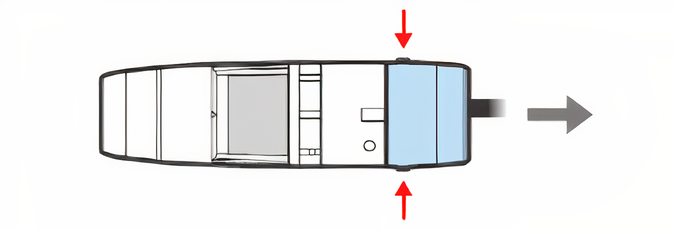
b. Kemudian melepaskan tutup karet (rubber lid) dari WF-20. Disarankan untuk menutup rubber lid ke tutup adaptor USB untuk mencegah penumpukan debu di dalam.
c. Memasang WF-20 ke seri AF, dengan logo Dino-Lite menghadap ke sisi yang sama.
4. Proses Penginstalan Aplikasi atau Software
Untuk penggunaan pada iOS/Android, Anda perlu menginstal aplikasi DinoConnect yang dapat dilakukan melalui App Store jika Anda menggunakan perangkat IOS atau Google Play Store untuk Anda yang menggunakan perangkat Android.
Sedangkan pada Windows, Anda perlu menginstal software DinoCapture 2.0 versi 1.5.30 atau yang terbaru melalui CD. Versi terbaru dari DinoCapture juga dapat Anda download melalui link berikut: Download DinoConnect Untuk Windows
5. Proses Menyalakan Dinolite
Anda dapat menyalakan dinolite dengan cara menekan tombol On/Off power selama 1,5 detik. Proses tersebut akan memakan waktu ±30 detik hingga LED Dino-Lite menyala. Begitu pula untuk mematikannya, Anda hanya perlu menekan tombol tersebut kembali selama 1,5 detik.
6. Pengaturan Jaringan
Untuk IOS/Android
a. Buka menu Pengaturan (setting) pada perangkat IOS/Android Anda.
b. Nyalakan Wi-Fi dan sambungkan ke Wi-Fi dari WF-20:
Nama SSID bawaan: Dino-Lite WF-20
Kata sandi bawaan: 12345678
c. Kemudian buka aplikasi DinoConnect yang telah diinstal sebelumnya. Dino-lite sudah terhubung dan siap digunakan.
d. (Opsional) Disarankan untuk mengubah SSID dan kata sandi Wi-Fi WF-20 jika Anda menggunakan beberapa WF-20 di satu tempat dalam waktu yang bersamaan, melalui menu pengaturan (setting) di aplikasi DinoConnect.
Untuk Windows
a. Nyalakan Wi-Fi pada PC/laptop Anda dan sambungkan ke Wi-Fi dari WF-20:
Nama SSID bawaan: Dino-Lite WF-20
Kata sandi bawaan: 12345678
b. Kemudian buka software DinoCapture 2.0 dan Dinolite sudah siap digunakan.
Untuk Bergabung ke Jaringan Wi-Fi Router
a. Buka DinoConnect settings.
b. Pilih "choose a network".
c. Pilih network, lalu masukkan kata sandi untuk menghubungkan.
d. Sekarang perangkat Anda dapat terhubung dengan jaringan yang dipilih melalui WF-20. Perangkat akan mengingat jaringan Wi-Fi terakhir yang terhubung. Saat menghubungkan WF-20 disarankan tidak lebih dari 5 perangkat untuk menjaga kualitas gambar yang ditampilkan.
7. Cara Pengaplikasian
Setelah aplikasi/software terinstal dan mikroskop digital Dino-Lite Anda telah terpasang, sekarang saatnya untuk memulai pengamatan spesimen.
Catatan: saat menggunakan mikroskop jenis apapun, baik tradisional maupun digital, selalu mulai pengamatan menggunakan pengaturan perbesaran terendah terlebih dahulu.
a. Arahkan Dino-Lite ke spesimen yang ingin Anda amati.
b. Putar knob secara perlahan-lahan hingga gambar di layar menjadi fokus.
c. Lanjutkan memutar knob untuk menyesuaikan perbesaran yang lebih besar sesuai keinginan Anda.
d. Saat gambar berada pada fokus yang Anda inginkan, klik tombol "picture" untuk mengambil foto.
e. Gambar akan muncul di bawah tab gambar, di sisi kiri layar Anda. Jika Anda ingin membukanya atau membuatnya lebih besar, cukup klik dua kali pada gambar tersebut.
f. Terdapat berbagai opsi, seperti menambahkan teks ke gambar, mengubah resolusi, dan mengirim gambar melalui email.
Video Tutorial Cara Menggunakan Fitur Wi-Fi Dino-Lite WF-20
Untuk lebih memudahkan Anda, disini kami telah menyediakan video tutorial Cara Menggunakan Fitur Wi-Fi Dino-Lite WF-20 dengan lengkap. Silahkan lihat video dibawah ini:
Jika Anda membutuhkan mikroskop digital Dino-Lite, silahkan menghubungi kami melalui halaman kontak. Tim kami akan memberikan saran yang terbaik untuk kebutuhan perusahaan Anda.
Kunjungi juga halaman facebook, instagram, youtube, linkedin dan dan TikTok kami untuk mendapatkan update terbaru seputar peralatan industri.